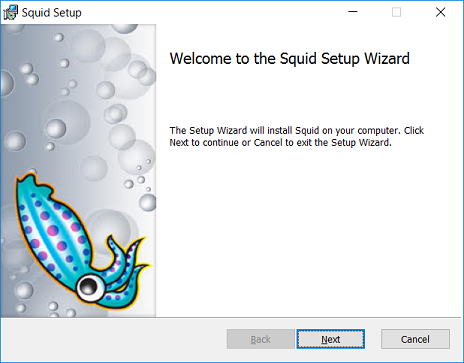
このページでは 有名な Proxy ソフトである Squid の Windows 版ダウンロード、およびインストール方法に関して説明します。原則は無料で使用できるため、検証環境などで手軽に使用する場合に活用しています。動作確認程度ならインストールと数点の設定だけで使用することができます。とても便利なので活用しています。Windows版以外にも他のOS用も開発されています。
Windows 用の Squid を公式サイトから入手しようとしましたが見当たりまりませんでした。"diladele.com" というサイトから入手しました。ここでは具体的なサイト名は省略します。Windows の msi インストールモジュールである squid.msi を入手します。
Windows 版は msi と zip があるようです。ここでは msi (Microsoft Windows Installer) を例としてインストール手順を説明します。
(1)
squid.msi を実行します。以下の画面が表示されます。
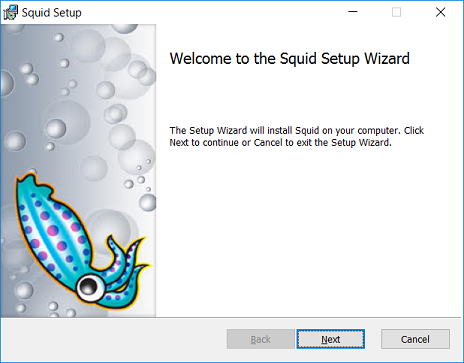
(2)ライセンス同意画面が表示されます。内容を確認した後で"I accept the terms in the License Agreement"をチェックして[Next]を実行します。
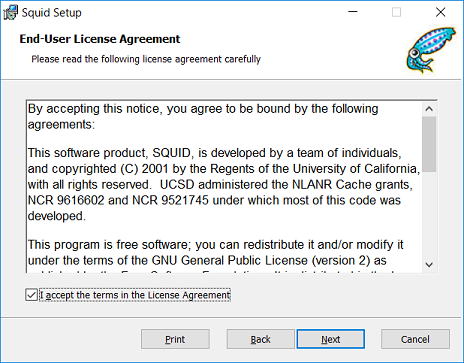
(3)Squid for Windows のインストールフォルダを指定します。デフォルトでは C:\Squid\ が指定されています。必要に応じてインストール先を変更します。
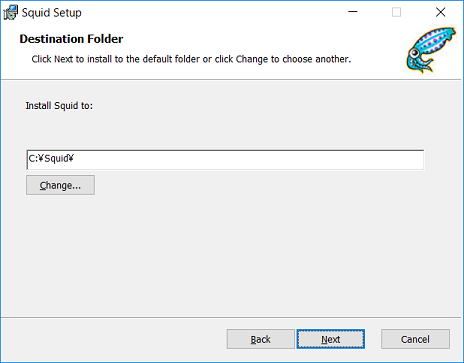
(4)インストールの準備が完了しました。[Install]をクリックしてインストールを開始します。
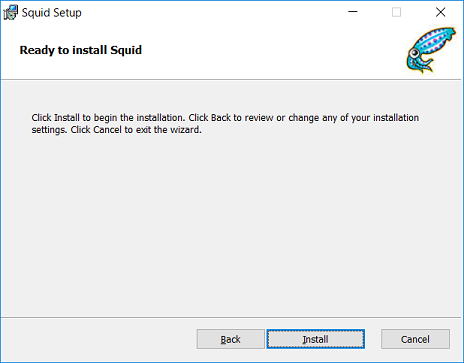
(5)以下のとおり"Completed the Squid Setup Wizard"と表示されればインストールは成功です。
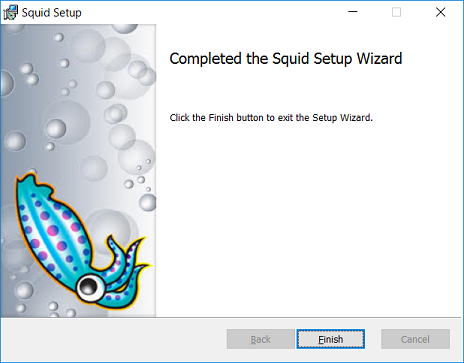
Squid の動作を確認します。
(1)Squid サービスの起動確認
コマンドプロンプトを管理者権限で開いて"net start | findstr -i squid" コマンドを実行します。これで表示されれば Squid は起動されています。
C:\>net start | findstr -i squid
Squid for Windows
(2)Squid サービスの詳細
Squid サービスの詳細を確認するには"sc query squidsrv"コマンドを実行します。
C:\>sc query squidsrv
SERVICE_NAME: squidsrv
TYPE : 10 WIN32_OWN_PROCESS
STATE : 4 RUNNING
(STOPPABLE, NOT_PAUSABLE, ACCEPTS_SHUTDOWN)
WIN32_EXIT_CODE : 0 (0x0)
SERVICE_EXIT_CODE : 0 (0x0)
CHECKPOINT : 0x0
WAIT_HINT : 0x0
簡単な動作確認方法です。
設定ファイルはデフォルトでは以下に保存されています。必要に応じて設定を変更します。
C:\Squid\etc\squid\squid.conf
デフォルトではこの Proxy のポートは 3128 です。必要に応じて変更します。
例えば 8080 番に変更するには以下の行を修正します。
http_port 3128
また複数のポートで稼働させる場合は以下のように複数行を指定します。
http_port 3128
http_port 8080
クライアントからの要求に対して Proxy で名前解決するには以下の行でDNSサーバを指定します。
dns_nameservers 8.8.8.8 208.67.222.222
このままではどのクライアントからも接続が可能です。例えばInternet Explorer なら DNSのIPアドレスとポートを指定します。
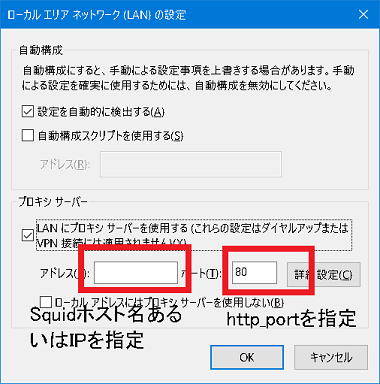
[ホームへ]